Suchen Sie nach einer Möglichkeit, Windows-Anwendungen auf einem Linux-PC zu installieren und zu verwenden?
Ja, es ist möglich, es gibt eineWineLinux-AnwendungErmöglicht die Ausführung von Windows-Software unter Linux.
In diesem Artikel zeige ich es dirWas ist WeinUnd wie man es benutztAusführen von Windows-Anwendungen unter Linux.
Inhalte
Was ist Wein in Linux Ubuntu?
Wine für Linux wurde 1993 entwickelt und ist " Wein ist kein Emulator " Rekursives Akronym, Obwohl dies nicht bedeutet, dass es sich nicht um einen Emulator handelt.Es handelt sich nicht um einen vollständigen Emulator, sondern um eine Kompatibilitätsschicht, die eine alternative Implementierung der vom Windows-Programm aufgerufenen DLL und den Prozess zum Ersetzen des Windows NT-Kernels bereitstellt.
Stattdessen ist es eine Kompatibilitätsschicht zum Ausführen von Windows-Anwendungen auf UNIX-ähnlichen oder POSIX-kompatiblen Betriebssystemen (wie Linux, Mac, BSD).Wenn eine virtuelle Maschine oder ein Emulator interne Windows-Logik simuliert, konvertiert Wine diese Windows-Logik in native UNIX/POSIX-Beschwerdelogik.Oder wir können einfach sagen, dass Wine interne Windows-Befehle in Befehle umwandelt, die das Linux-System lokal verstehen kann.
Wine 6.1 wird am 2021. Januar 1 veröffentlicht
Das Wine-Team gab bekannt, dass die stabile Version von Wine 6.1 jetzt verfügbar ist.
Diese Version steht für ein Jahr Entwicklungsarbeit und mehr als 8,300 individuelle Änderungen.Es enthält zahlreiche Verbesserungen, die in den folgenden Versionshinweisen aufgeführt sind.Die wichtigsten Highlights sind:
- Arabische Textgestaltung.
- Mehr WinRT-Unterstützung in WIDL.
- VKD3D Version 1.2 wird für Direct3D 12 verwendet.
- Unterstützen Sie das Speicherlayout von Rosetta auf dem M1-Mac.
- Unterstützt den Thumb-2-Modus auf ARM.
- Diverse Fehlerbehebungen.
Wine auf Ubuntu installieren
Die Installation von Wine unter Ubuntu ist so einfach wie das Starten eines Terminals und das Ausführen der folgenden Befehle:
Sudo apt-Update
Sudo apt install wine
Wenn Sie jedoch eine 64-Bit-Ubuntu-Installation verwenden, müssen Sie die folgenden zusätzlichen Befehle ausführen:
Sudo dpkg-add Architektur i386
Dadurch wird Ihre Verteilung um 32-Bit-Architekturunterstützung erweitert, was Ihnen bei der Installation bestimmter Software zugute kommt.
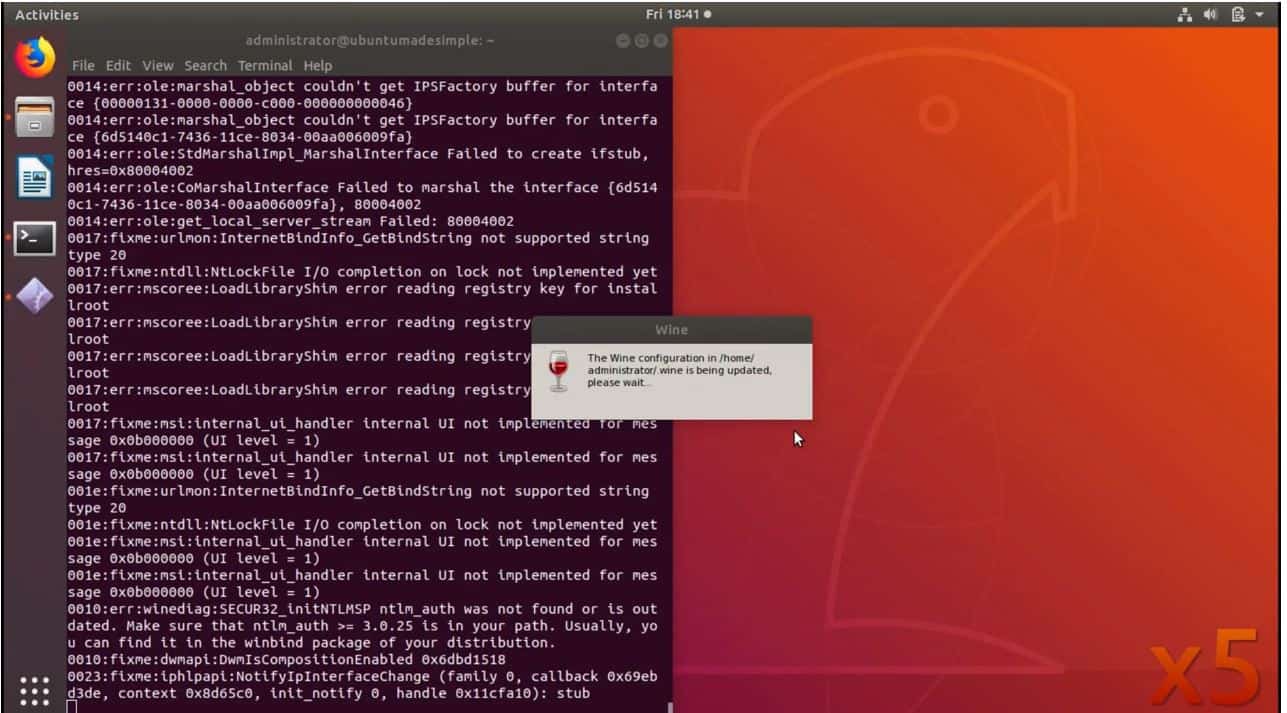
Welche Windows-Anwendungen unterstützt Wine?
Wine unterstützt derzeit eine große Anzahl von Windows-Anwendungen vollständig.Sie werden mühelos laufen.Allerdings werden täglich neue Windows-Anwendungen entwickelt.Viele von ihnen werden nicht auf Wine laufen, wie wir es wollen.Aber auch die Entwicklungsgeschwindigkeit von Wine ist sehr hoch, und die Unterstützung für neue Anwendungen hat zugenommen.
Und es gibt eine spezielle Datenbank, um dies zu verfolgen.
Die Wine-Anwendungsdatenbank enthält fast 24,000 Anwendungen, die je nach Ausführungsstatus der Anwendungen in Wine in verschiedenen Status bewertet werden.Wenn Sie schnell die Bewertungen der Apps überprüfen möchten, die Sie in Wine verwenden möchten, können Sie dort nachsehen.Hier sind die Bedeutungen dieser Bewertungen:
Platin:Diese Anwendungen lassen sich perfekt installieren und direkt in Wine ausführen.
Goldmedaille:Diese Anwendungen können durch einige spezielle Konfigurationen perfekt ausgeführt werden.
Silber:Apps mit kleineren Problemen sind als Silber gekennzeichnet.
Bronze:Die Bronzequalität weist große Probleme auf, die ihre Verwendung ernsthaft beeinträchtigen.
Müll:Diese werden auf Wine überhaupt nicht ausgeführt.
Es gibt auch Rezensionen zu jeder Anwendung, Installationsverfahren, die getestete Wine-Version und verschiedene nützliche Daten.
Suchen Sie die Anwendung in der Wine-Anwendungsdatenbank
Sehen wir uns an, wie Sie eine Anwendung in der Wine-Anwendungsdatenbank finden.
- Rufen Sie die Wine-Anwendungsdatenbank auf.
- Klicken Sie in der linken Seitenleiste auf Apps durchsuchen.
- Geben Sie den Namen der gesuchten Anwendung in das Namensfeld ein
- Klicken Sie in den Suchergebnissen auf den Link zur Anwendung.
- Sie sehen die Beschreibung der Anwendung.Die verschiedenen Versionen und ihre Kompatibilitätsstufen mit bestimmten Wine-Versionen werden aufgelistet.
- Dies ist die Startseite, die Sie überprüfen müssen.Es werden detaillierte Informationen zu dieser speziellen Version angezeigt.
- Sie werden verstehen, was funktioniert und was nicht.Wenn für die Installation weitere Aufgaben erforderlich sind, wird der Installationsprozess hier eingeschlossen.
Windows-Anwendungen erfordern ein Laufwerk C:.Dazu verwendet Wine ein virtuelles Laufwerk C:.Das Verzeichnis dieses virtuellen Laufwerks C: heißt Weinpräfix.Zuerst müssen wir ein wineprefix erstellen.Starten Sie dazu ein Terminal und geben Sie folgenden Befehl ein:
配置 文件
Dadurch wird ein wineprefix erstellt und das Wine-Konfigurationsfenster geöffnet.Sie können die Konfigurationsoptionen nach Bedarf ändern oder sie vorerst unverändert lassen und deaktivieren.Jetzt finden Sie das virtuelle Laufwerk C: an folgendem Ort
$HOME/.wine/c_drive
Installieren Sie die Anwendung mit Wine
Die Installation der Anwendung mit wine ist so einfach wie ein Doppelklick auf die Installationsdatei.Laden Sie zuerst die Windows-Anwendung herunter, die Sie installieren möchten.Z. B. herunterladenNotepad + + Und ohne Desktop speichern.
Klicken Sie mit der rechten Maustaste auf die Installationsdatei und wählen Sie, ob Sie sie mit einer anderen Anwendung öffnen möchten.
Wählen Sie dann den Wine Windows-Programmlader aus.
Folgen Sie den Anweisungen auf dem Bildschirm, um die Anwendung zu installieren.
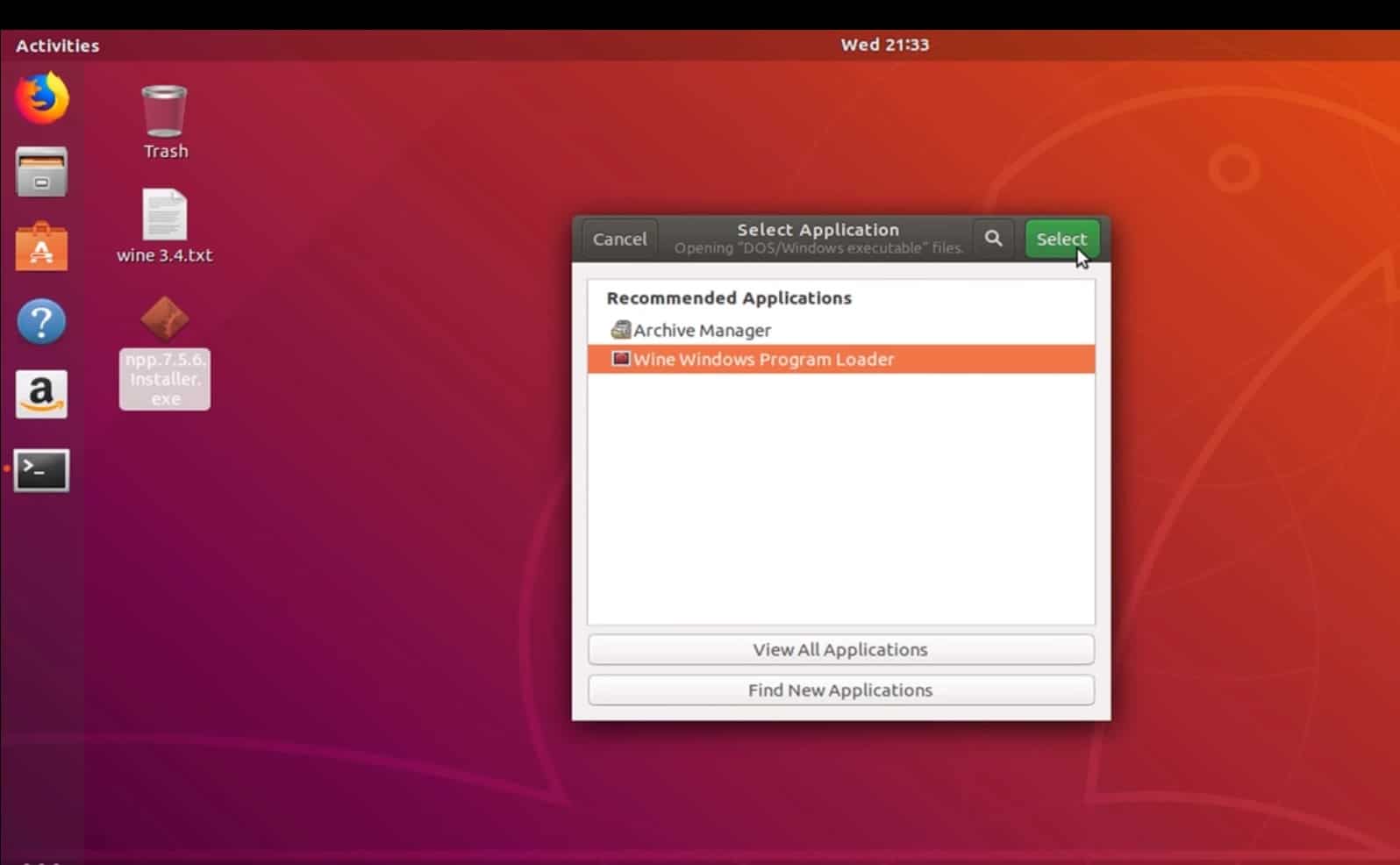
Ich hoffe, Sie fanden diesen Artikel hilfreich für die Ausführung von Windows-Anwendungen auf Linux-Distributionen.Wenn Sie auf Schwierigkeiten stoßen, können Sie diese in den Kommentaren unten besprechen.

![Wie führt man Windows-Anwendungen unter Linux aus? [Verwende Wein 6.1]](https://oktechmasters.org/wp-content/uploads/2021/09/24494-Run-Windows-Application-on-Linux.jpg)




![Wie konfiguriere ich IPTables unter Linux? [Schritt-für-Schritt-Anleitung 2021]](https://oktechmasters.org/wp-content/uploads/2021/09/24785-configure-iptables-in-Linux.jpg)


